El dispositivo Galaxy se ralentiza, se congela o muestra anuncios después de instalar aplicaciones de terceros
Si recientemente has instalado una aplicación de terceros en tu dispositivo Galaxy, es posible que veas ventanas emergentes o mensajes frecuentes, como "puede ralentizar", "la batería se agota rápidamente", "el almacenamiento está bajo", "el dispositivo se calienta" o "el teléfono inteligente es peligroso". Puedes utilizar la función de Cuidado del dispositivo para optimizar tu dispositivo poniendo en reposo las aplicaciones de terceros innecesarias, así como escanear en busca de malware, verificar el uso de la batería y liberar espacio de almacenamiento. O bien, puedes desinstalar aplicaciones problemáticas o maliciosas.

Nota: Se recomienda utilizar la Galaxy Store y la Play Store para instalar aplicaciones autorizadas en su dispositivo Galaxy.
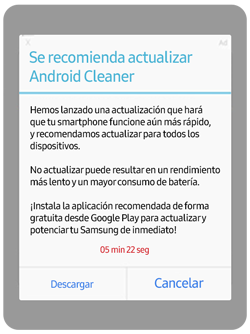
Puedes utilizar las notificaciones de Mantenimiento del dispositivo para hacer un seguimiento de las aplicaciones de terceros que puedan estar instaladas en tu dispositivo. Mantenimiento del dispositivo escaneará las aplicaciones maliciosas y luego te alertará con notificaciones.
Comprueba las Apps inactivas
Eliminar aplicaciones
Si has borrado accidentalmente la notificación de Mantenimiento del dispositivo, aún puedes comprobar y eliminar aplicaciones maliciosas de tu dispositivo Galaxy utilizando el menú de Cuidado del dispositivo y la función de autodiagnóstico. Sin embargo, la aplicación debe ponerse en reposo en Cuidado del dispositivo antes de poder verla.
Comprueba las Apps inactivas
Eliminar la aplicación
Incluso si no has recibido notificaciones de Mantenimiento del dispositivo relacionadas con aplicaciones maliciosas, aún puedes desinstalar aplicaciones no deseadas de tu dispositivo Galaxy. Si no puedes encontrar la aplicación en la pantalla de Aplicaciones, puedes utilizar el menú de Aplicaciones en Ajustes.
Gracias. Nos alegramos de haberte ayudado. Tus respuestas nos permiten dar un mejor soporte.
Por favor, responde a todas las preguntas































